windows10系统怎么投屏到电视 WIN10电脑端如何无线投屏到电视上观看视频
更新时间:2023-10-26 11:57:17作者:yang
windows10系统怎么投屏到电视,如今随着科技的不断发展,我们可以通过多种方式将电脑上的内容投射到电视屏幕上观看,其中包括使用Windows 10系统进行无线投屏,无论是想与家人朋友一同观看精彩的视频剧集,还是在大屏幕上享受更好的游戏体验,无线投屏都为我们带来了便利和娱乐的双重享受。Windows 10系统怎么投屏到电视呢?本文将为大家详细介绍WIN10电脑端如何无线投屏到电视上观看视频的方法和步骤。让我们一起来探索这一有趣且实用的技巧吧!
步骤如下:
1.打开电视机,使用遥控器向上键进入各种应用界面


2.遥控器右键找到”应用“
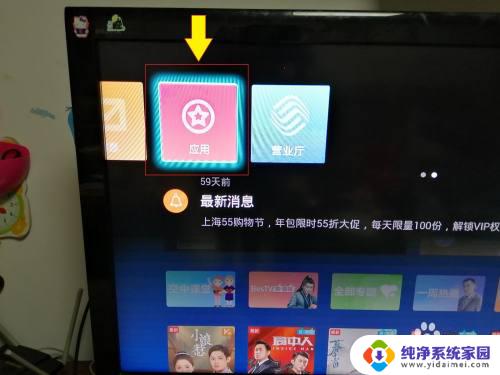
3.在“家庭专区”界面,使用遥控器选择“ 我的---Micacast”
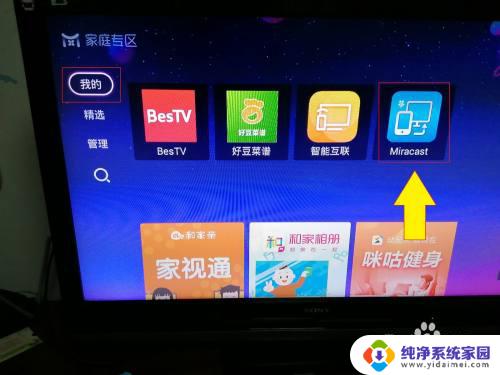

4.当界面中出现“等待设备验证”时,表示无线投屏可以开始了

以上是如何将Windows 10操作系统投射到电视上的全部内容,如果您遇到相同的问题,请参考本文中介绍的步骤进行修复,我们希望这些信息对您有所帮助。















